MongoDB 是目前在IT行业非常流行的一种非关系型数据库(NoSql),本教程为简易教程,将指导大家如何安装和使用MongoDB。如果要深入了解MongoDB,请参考MongoDB官网文档
本教程在Windows 8和10 64位,MongoDB 3.0.6 下验证通过。最新的MongoDB 稳定版可以在下载地址下载。
安装
我们选择在Windows系统安装数据库,安装过程中选择Custom即可自定义安装路径,假设选择安装在D:\MongoDB\Server\3.0路径下。路径选择建议不要有空格,避免不必要的麻烦。安装完成后,即可启动数据库。
启动
指定一个文件夹存放MongoDB的数据,假设在D:\MongoDB\Data\db作为数据文件夹。没有文件夹的话,用户可以自己新建。
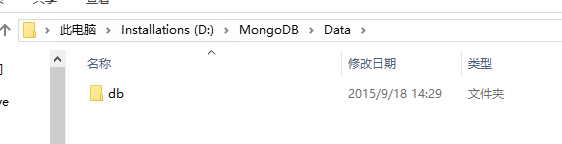
运行服务端程序mongod,同时--dbpath指定数据的存放地点。
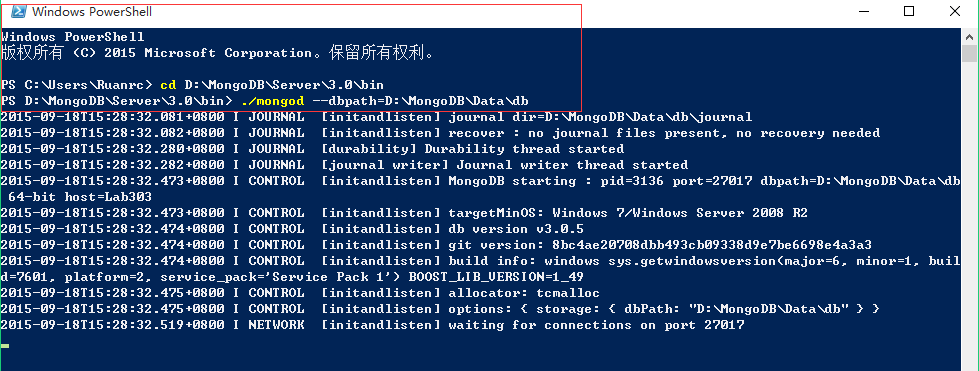
运行客户端程序mongodb,默认连接的数据库是test数据库。

操作
简易操作
创建和切换学生系统数据库:
use 学生系统
创建集合Student:
Mongodb没有单独创建集合名的命令,在插入数据的时候,Mongodb会自动创建对应的集合。MongoDB也不用去设计表,避免了像关系型数据库设计表时的麻烦和复杂。
插入数据:
var data = [ {Sno:95001,Sname:"李勇",Ssex:"男",Sage:20,Sdept:"CS"},{Sno:95002,Sname:"刘晨",Ssex:"女",Sage:19,Sdept:"IS"},{Sno:95003,Sname:"王敏",Ssex:"女",Sage:18,Sdept:"MA"},{Sno:95004,Sname:"张立",Ssex:"男",Sage:19,Sdept:"IS"}];
db.Student.insert(data);
查询数据:
db.Student.find();//查询所有的数据
db.Student.find({Sno:95002});//条件查询
删除数据:
db.Student.remove({Sno:95004});
修改数据:
Q:将学号95001的学生的年龄改成22岁
db.Student.update({Sno:95001},{$set:{Sage:22}});
复杂操作
创建和更新内联数据:
Q:给每个学生添加课程和成绩
db.Student.update({Sno:95001},{$set:{Course:{Cno:1,Grade:92}}})
